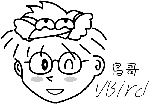| |
最近更新日期:2006/10/05
本文已不再维护,更新文章请参考此处
正规表示法(或称为常规表示法)是透过一些特殊字符的排列,用以 搜寻/取代/删除 一列或多列文字字符串,
简单的说,正规表示法就是用在字符串的处理上面的一项『表示式』。正规表示法并不是一个工具程序,
而是一个字符串处理的标准依据,如果您想要以正规表示法的方式处理字符串,就得要使用支持正规表示法的工具程序才行,
这类的工具程序很多,例如 vi, sed, awk 等等。
正规表示法对于系统管理员来说,实在是很重要。因为系统会产生很多的讯息,这些讯息有的重要,有的仅是告知,
此时,管理员可以透过正规表示法的功能来将重要讯息撷取出来,并产生便于查阅的报表,简化管理流程。此外,
很多的软件包也都支持正规表示法的分析,例如邮件服务器的过滤机制(过滤垃圾信件)就是很重要的一个例子。
所以,您最好要了解正规表示法的相关技能,在未来管理主机时,才能够更精简处理您的日常事务!
注:本章节使用者需要多加练习,因为目前很多的套件都是使用正规表示法来达成其『过滤、分析』的目的,
为了未来主机管理的便利性,使用者至少要能看的懂正规表示法的意义!
|
 前言 前言
约略了解了 Linux 的基本指令 ( Shell ) 并且熟悉了
vi 之后,相信您对于敲击键盘与指令比较不陌生了吧??
接下来,底下要开始介绍一个很重要的观念,那就是所谓的『 正规表示法』啰!
 什么是正规表示法 什么是正规表示法
任何一个有经验的系统管理员,都会告诉您:『正规表示法真是挺重要的!』
为什么很重要呢?因为日常生活就使用的到啊!举个例子来说,
在您日常处理文书作业时,应该会常常使用到『搜寻/取代』等等的功能吧?
这些举动要作的漂亮,就是正规表示法的工作了!
简单的说,正规表示法就是处理字符串的方法,他是以行为单位,
来进行字符串的处理行为,他透过一些特殊符号的辅助,可以让使用者轻易的达到 搜寻/取代
某特定字符串的处理程序!
举例来说,我要找到 VBird 或 Vbird 这个字样,但是不要其他的字符串,该如何办理?
如果在没有正规表示法的环境中(例如 MS word),您或许就得要使用忽略大小写的办法,
或者是分别以 VBird 及 Vbird 搜寻两遍。但是,忽略大小写可能会搜寻到 VBIRD/vbird/VbIrD
等等的不需要的字符串,而造成用户的困扰。
再举个系统常见的例子好了,假设妳发现系统在开机的时候,老是会出现一个关于 mail 程序的错误,
而开机过程的相关程序都是在 /etc/rc.d/ 底下,也就是说,在该目录底下的某个档案内具有 mail
这个关键词,好了,此时,您怎么找出来含有这个关键词的档案??您当然可以一个档案一个档案的开启,
然后去搜寻 mail 这个关键词,只是.....该目录底下的档案可能不止 100 个说~
如果了解正规表示法的相关技巧,那么只要一行指令就找出来啦! 『grep 'mail' /etc/rc.d/*』
那个 grep 就是支持正规表示法的工具程序之一!如何~很简单吧! ^_^y
谈到这里就得要进一步说明了,正规表示法基本上是一种『表示法』,
只要工具程序支持这种表示法,那么该工具程序就可以用来作为正规表示法的字符串处理之用。
也就是说,例如 vi, grep, awk ,sed 等等工具,因为她们有支持正规表示法,
所以,这些工具就可以使用正规表示法的特殊字符来进行字符串的处理。
 正规表示法对于系统管理员的用途 正规表示法对于系统管理员的用途
那么为何我需要学习正规表示法呢?对于一般使用者来说,由于使用到正规表示法的机会可能不怎么多,
因此感受不到他的魅力,不过,对于身为系统管理员的您来说,
正规表示法则是一个『不可不学的好东西!』
怎么说呢?由于系统如果在繁忙的情况之下,每天产生的讯息信息会多到你无法想象的地步,
而我们也都知道,系统的『 错误讯息登录档案』
的内容(这部份我们在第五篇会详谈)记载了系统产生的所有讯息,当然,
这包含你的系统是否被『入侵』的纪录数据。
但是系统的数据量太大了,要身为系统管理员的你每天去看这么多的讯息数据,
从千百行的资料里面找出一行有问题的讯息,呵呵~光是用肉眼去看,想不疯掉都很难!
这个时候,我们就可以透过『正规表示法』的功能,将这些登录的信息进行处理,
仅取出『有问题』的信息来进行分析,哈哈!如此一来,你的系统管理工作将会
『快乐得不得了』啊!当然,正规表示法的优点还不止于此,等您有一定程度的了解之后,您会爱上他喔!
 正规表示法的广泛用途 正规表示法的广泛用途
正规表示法除了可以让系统管理员管理主机更为便利之外,事实上,
由于正规表示法强大的字符串处理能力,目前一堆软件都支持正规表示法呢!
最常见的就是『邮件服务器』啦!
如果您留意因特网上的消息,那么应该不能发现,目前造成网络大塞车的主因之一就是『垃圾/广告信件』了,
而如果我们可以在主机端,就将这些问题邮件剔除的话,客户端就会减少很多不必要的带宽耗损了。
那么如何剔除广告信件呢?由于广告信件几乎都有一定的标题或者是内容,因此,
只要每次有来信时,都先将来信的标题与内容进行特殊字符串的比对,发现有不良信件就予以剔除!
嘿!这个工作怎么达到啊?就使用正规表示法啊!目前两大邮件服务器软件 sendmail 与 postfix
以及支持邮件服务器的相关分析套件,都支持正规表示法的比对功能!
当然还不止于此啦,很多的服务器软件、以及套件都支持正规表示法呢!当然,
虽然各家软件都支持他,不过,这些『字符串』的比对还是需要系统管理员来加入比对规则的,
所以啦!身为系统管理员的你,为了自身的工作以及客户端的需求,
正规表示法实在是很需要也很值得学习的一项工具呢!
 正规表示法与 Shell 在 Linux 当中的角色定位 正规表示法与 Shell 在 Linux 当中的角色定位
说实在的,我们在学数学的时候,一个很重要、但是粉难的东西是一定要『背』的,
那就是九九表,背成功了之后,未来在数学应用的路途上,真是一帆风顺啊!
这个九九表我们在小学的时候几乎背了一整年才背下来,并不是这么好背的呢!
但他却是基础当中的基础!您现在一定受惠相当的多呢 ^_^!
而我们谈到的这个正规表示法,与前一章的 BASH shell
就有点像是数学的九九表一样,是 Linux 基础当中的基础,虽然也是最难的部分,
不过,如果学成了之后,一定是『大大的有帮助』的!这就好像是金庸小说里面的学武难关,
任督二脉,打通任督二脉之后,武功立刻成倍成长!所以啦,
不论是对于系统的认识与系统的管理部分,他都有很棒的辅助啊!请好好的学习这个基础吧! ^_^
 延伸的正规表示法 延伸的正规表示法
正规表示法除了简单的一组字符串处理之外,还可以作群组的字符串处理,
例如进行搜寻 VBird 或 netman 或 lman 的搜寻,注意,是『或(or)』而不是『和(and)』的处理,
此时就需要延伸正规表示法的帮助啦!藉由特殊的 ( 与 | 等字符的协助,
就能够达到这样的目的!好啦!清清脑门,咱们用功去啰!
Tips:
有一点要向大家报告的,那就是:『正规表示法与通配符是不一样的东西!』
这很重要喔!因为通配符 (wildcard) 所代表的意义与正规表示法并不相同~
要分的很清楚才行喔!所以,学习本章,请将前一章 bash 的通配符意义先忘掉吧!
| 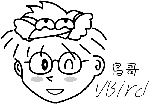 |
 基础正规表示法 基础正规表示法
既然正规表示法是处理字符串的一个标准表示方式,他需要支持的工具程序来辅助,
所以,我们这里就先介绍一个最简单的字符串撷取功能的工具程序,那就是 grep 啰!
在介绍完 grep 的基本功能之后,就进入正规表示法的特殊字符的处理能力了。
 以 grep 撷取字符串 以 grep 撷取字符串
既然要使用 grep 当然就得要先了解一下 grep 的语法啰~
[root@test root]# grep [-acinv] '搜寻字符串' filename
参数说明:
-a :将 binary 档案以 text 档案的方式搜寻数据
-c :计算找到 '搜寻字符串' 的次数
-i :忽略大小写的不同,所以大小写视为相同
-n :顺便输出行号
-v :反向选择,亦即显示出没有 '搜寻字符串' 内容的那一行!
--color=auto 可将正确的那个撷取数据列出颜色
范例:
[root@test root]# grep 'root' /var/log/secure
将 /var/log/secure 这个档案中有 root 的那一行秀出来
[root@test root]# grep -v 'root' /var/log/secure
若该行没有 root 才将数据秀出来到屏幕上!
[root@test root]# last | grep root
若该行有 root 才将数据秀出来到屏幕上!
|
grep 是一个很常见也很常用的指令,他最重要的功能就是进行字符串数据的比对,
然后将符合用户需求的字符串打印出来。
需要说明的是『 grep 在资料中查寻一个字符串时,是以 "整行"
为单位来进行数据的撷取的!』也就是说,假如一个档案内有 10
行,其中有两行具有你所搜寻的字符串,则将那两行显示在屏幕上,其他的就丢弃了!
而 grep 除了可以进行档案的资料搜寻之外,也常常被应用在 input/output
的数据处理当中,例如常见的 管线命令 ( pipe ) 就可以常常见到他的踪影!
以上面表格中的例子来看,我们可以发现前两个例子是查寻档案的内容,有没有加上 -v
所显示出来的结果是『相反的!』,而第三个例子则是以 pipe 的功能进行数据的处理的喔!
好了,我们就开始以 grep 来进行正规表示法的简易说明吧!我们先以底下这个档案来作为范例:
[root@test root]# vi regular_express.txt
"Open Source" is a good mechanism to develop programs.
apple is my favorite food.
Football game is not use feet only.
this dress doesn't fit me.
However, this dress is about $ 3183 dollars.
GNU is free air not free beer.
Her hair is very beauty.
I can’t finish the test.
Oh! The soup taste good.
motorcycle is cheap than car.
This window is clear.
the symbol '*' is represented as start.
Oh! My god!
The gd software is a library for drafting programs.
You are the best is mean you are the no. 1.
The world is the same with "glad".
I like dog.
google is the best tools for search keyword.
goooooogle yes!
go! go! Let's go.
# I am VBird
|
需要特别注意的是,上面这个档案鸟哥是在 Windows 的环境下编辑的,
并且经过特殊处理过,因此,他虽然是纯文本档,但是内含一些 Windows
环境下的软件常常自行加入的一些特殊字符,例如断行字符(^M)就是一例!
所以,您可以直接将上面的文字以 vi 储存成 regular_express.txt 这个档案,
不过,比较建议直接点底下的连结下载:
此外,因为不同的语系编码是不一样的,所以,您必须要将语系改成英文语系,
才能够进行底下的测试,否则,可能会有显示的内容与底下的输出不符的状况喔!
修改语系的方法为:
[root@test root]# LANG=en
[root@test root]# export LANG
|
好了,现在开始我们一个案例一个案例的来介绍吧!
- 例题一、搜寻特定字符串:
搜寻特定字符串很简单吧?假设我们要从刚刚的档案当中取得 the 这个特定字符串,
最简单的方式就是这样:
[root@test root]# grep -n 'the' regular_express.txt
8:I can't finish the test.
12:the symbol '*' is represented as start.
15:You are the best is mean you are the no. 1.
16:The world is the same with "glad".
18:google is the best tools for search keyword.
|
那如果想要『反向选择』呢?也就是说,当该行没有
'the' 这个字符串时,才显示在屏幕上,那就直接使用:
[root@test root]# grep -vn 'the' regular_express.txt
|
您会发现,屏幕上出现的行列为除了 8,12,15,16,18 五行之外的其他行列!
接下来,如果您想要取得不论大小写的 the 这个字符串,则:
[root@test root]# grep -in 'the' regular_express.txt
8:I can't finish the test.
9:Oh! The soup taste good.
12:the symbol '*' is represented as start.
14:The gd software is a library for drafting programs.
15:You are the best is mean you are the no. 1.
16:The world is the same with "glad".
18:google is the best tools for search keyword.
|
- 例题二、利用 [] 来搜寻集合字符
如果我想要搜寻 test 或 taste 这两个单字时,可以发现到,其实她们有共通的 't?st'
存在~这个时候,我可以这样来搜寻:
[root@test root]# grep -n 't[ae]st' regular_express.txt
8:I can't finish the test.
9:Oh! The soup taste good.
|
了解了吧?其实 []
里面不论有几个字符,他都谨代表某『一个』字符,
所以,上面的例子说明了,我需要的字符串是『tast』或『test』两个字符串而已!
而如果想要搜寻到有 oo 的字符时,则使用:
[root@test root]# grep -n 'oo' regular_express.txt
1:"Open Source" is a good mechanism to develop programs.
2:apple is my favorite food.
3:Football game is not use feet only.
9:Oh! The soup taste good.
18:google is the best tools for search keyword.
19:goooooogle yes!
|
但是,如果我不想要 oo 前面有 g 的话呢?此时,可以利用在集合字符的反向选择 [^] 来达成
[root@test root]# grep -n '[^g]oo' regular_express.txt
2:apple is my favorite food.
3:Football game is not use feet only.
18:google is the best tools for search keyword.
19:goooooogle yes!
|
意思就是说,我需要的是 oo ,但是 oo 前面不能是 g 就是了!
仔细比较上面两个表格,妳会发现,第 1,9 行不见了,因为 oo 前面出现了 g 所致!
第 2,3 行没有疑问,因为 foo 与 Foo 均可被接受!但是第 18 行明明有 google 的 goo 啊~
别忘记了,因为该行后面出现了 tool 的 too 啊!所以该行也被列出来~
也就是说, 18 行里面虽然出现了我们所不要的项目 (goo) 但是由于有需要的项目 (too) ,
因此,是符合字符串搜寻的喔!
至于第 19 行,同样的,因为 goooooogle 里面的 oo 前面可能是 o ,例如:
go(ooo)oogle ,所以,这一行也是符合需求的!
再来,假设我 oo 前面不想要有小写字符,所以,我可以这样写 [^abcd....z]oo ,
但是这样似乎不怎么方便,由于小写字符的 ASCII 上编码的顺序是连续的,
因此,我们可以将之简化为底下这样:
[root@test root]# grep -n '[^a-z]oo' regular_express.txt
3:Football game is not use feet only.
|
也就是说,当我们在一组集合字符中,如果该字符组是连续的,例如大写英文/小写英文/数字等等,
就可以使用[a-z],[A-Z],[0-9]等方式来书写,那么如果我们的要求字符串是数字与英文呢?
呵呵!就将他全部写在一起,变成:[a-zA-Z0-9]
例如,我们要取得有数字的那一行,就这样:
[root@test root]# grep -n '[0-9]' regular_express.txt
5:However, this dress is about $ 3183 dollars.
15:You are the best is mean you are the no. 1.
|
这样对于 [] 以及 [^] 以及 [] 当中的 - 有了解了吗?! ^_^y
- 例题三、行首与行尾字符 ^ $:
我们在例题一当中,可以查询到一行字符串里面有 the 的,那如果我想要让 the 只在行首列出呢?
这个时候就得要使用制表符了!我们可以这样做:
[root@test root]# grep -n '^the' regular_express.txt
12:the symbol '*' is represented as start.
|
此时,就只剩下第 12 行,因为只有第 12 行的行首是 the 开头啊~此外,
如果我想要开头是小写字符的那一行就列出呢?可以这样:
[root@test root]# grep -n '^[a-z]' regular_express.txt
2:apple is my favorite food.
4:this dress doesn't fit me.
10:motorcycle is cheap than car.
12:the symbol '*' is represented as start.
18:google is the best tools for search keyword.
19:goooooogle yes!
|
如果我不想要开头是英文字母,则可以是这样:
[root@test root]# grep -n '^[^a-zA-Z]' regular_express.txt
1:"Open Source" is a good mechanism to develop programs.
20:# I am VBird
|
注意到了吧?那个 ^ 符号,在字符集合符号(括号[])之内与之外是不同的!
在 [] 内代表『反向选择』,在 [] 之外则代表定位在行首的意义!要分清楚喔!
那如果我想要找出来,行尾结束为小数点 (.) 的那一行,该如何处理:
[root@test root]# grep -n '\.$' regular_express.txt
1:"Open Source" is a good mechanism to develop programs.
2:apple is my favorite food.
3:Football game is not use feet only.
4:this dress doesn't fit me.
10:motorcycle is cheap than car.
11:This window is clear.
12:the symbol '*' is represented as start.
15:You are the best is mean you are the no. 1.
16:The world is the same with "glad".
17:I like dog.
18:google is the best tools for search keyword.
|
特别注意到,因为小数点具有其他意义(底下会介绍),所以必须要使用跳脱字符(\)来加以解除其特殊意义!
不过,您或许会觉得奇怪,但是第 5~9 行最后面也是 . 啊~怎么无法打印出来??
这里就牵涉到 Windows 平台的软件对于断行字符的判断问题了!我们使用 cat -A 将第五行拿出来看,
您会发现:
[root@test root]# cat -A regular_express.txt
However, this dress is about $ 3183 dollars.^M$
|
注意到了没?最后面的断行字符应该是 $ 才对,但是,因为 Windows 的 nodepad 会主动加上 ^M
作为断行的判断,因此,那个 . 自然就不是紧接在 $ 之前喔!这样可以了解 ^ 与 $ 的意义吗?
好了,先不要看底下的解答,自己想一想,那么如果我想要找出来,哪一行是『空白行』,
也就是说,该行并没有输入任何数据,该如何搜寻??
[root@test root]# grep -n '^$' regular_express.txt
21:
|
因为只有行首跟行尾( ^$ ),所以,这样就可以找出空白行啦!再来,
假设您已经知道在一个批次脚本 (shell script) 或者是配置文件当中,
空白行与开头为 # 的那一行是批注,因此如果您要将数据列出给别人参考时,
可以将这些数据省略掉,以节省保贵的纸张,那么,您可以怎么作呢?
我们以 /etc/syslog.conf 这个档案来作范例,您可以自行参考一下输出的结果:
[root@test root]# cat /etc/syslog.conf
[root@test root]# grep -v '^$' /etc/syslog.conf | grep -v '^#'
|
是否节省很多版面啊??
- 例题四、任意一个字符 . 与重复字符 *
在 bash 的章节当中,我们知道通配符 * 可以用来代表任意(0或多个)字符,
但是正规表示法并不是通配符,两者之间是不相同的!
至于正规表示法当中的『 . 』则代表『绝对有一个任意字符』的意思!这样讲不好懂,
我们直接做个练习吧!假设我需要找出 g??d 的字符串,亦即共有四个字符,
起头是 g 而结束是 d ,我可以这样做:
[root@test root]# grep -n 'g..d' regular_express.txt
1:"Open Source" is a good mechanism to develop programs.
9:Oh! The soup taste good.
16:The world is the same with "glad".
|
因为强调 g 与 d 之间一定要存在两个字符,因此,第 13 行的 god 与第 14 行的 gd
就不会被列出来啦!再来,如果我想要列出有 oo, ooo, oooo 等等的资料,
也就是说,至少要有两个 o 以上,该如何是好??是 o* 还是 oo* 还是 ooo* 呢?
虽然您可以试看看结果, 不过结果太占版面了 @_@ ,所以,我这里就直接说明。
因为 * 代表的是『重复 0 个或多个前面的 RE 字符』的意义,
因此,『o*』代表的是:『拥有空字符或一个 o 以上的字符』,
特别注意,因为允许空字符(就是有没有字符都可以的意思),因此,
grep -n 'o*' regular_express.txt
将会把所有的数据都打印出来屏幕上!
那如果是『oo*』呢?则第一个 o 肯定必须要存在,第二个 o 则是可有可无的多个 o ,
所以,凡是含有 o, oo, ooo, oooo 等等,都可以被列出来~
同理,当我们需要『至少两个 o 以上的字符串』时,就需要 ooo* ,亦即是:
[root@test root]# grep -n 'ooo*' regular_express.txt
1:"Open Source" is a good mechanism to develop programs.
2:apple is my favorite food.
3:Football game is not use feet only.
9:Oh! The soup taste good.
18:google is the best tools for search keyword.
19:goooooogle yes!
|
这样理解 * 的意义了吗?!好了,现在出个练习,如果我想要字符串开头与结尾都是 g,
但是两个 g 之间仅能存在至少一个 o ,亦即是 gog, goog, gooog.... 等等,
那该如何?
[root@test root]# grep -n 'goo*g' regular_express.txt
18:google is the best tools for search keyword.
19:goooooogle yes!
|
如此了解了吗?好,再来一题,如果我想要找出 g 开头与 g 结尾的字符串,
当中的字符可有可无,那该如何是好?是『g*g』吗?
[root@test root]# grep -n 'g*g' regular_express.txt
1:"Open Source" is a good mechanism to develop programs.
3:Football game is not use feet only.
9:Oh! The soup taste good.
13:Oh! My god!
14:The gd software is a library for drafting programs.
16:The world is the same with "glad".
17:I like dog.
18:google is the best tools for search keyword.
19:goooooogle yes!
|
但测试的结果竟然出现这么多行??太诡异了吧?
其实一点也不诡异,因为 g*g 里面的 g* 代表『空字符或一个以上的 g』
在加上后面的 g ,因此,整个 RE 的内容就是 g, gg, ggg, gggg ,
因此,只要该行当中拥有一个以上的 g 就符合所需了!
那该如何得到我们的 g....g 的需求呢?呵呵!就利用任意一个字符『.』啊!
亦即是:『g.*g』的作法,因为 * 可以是 0 或多个重复前面的字符,而 . 是任意字符,所以:
『.* 就代表零个或多个任意字符』的意思啦!
[root@test root]# grep -n 'g.*g' regular_express.txt
1:"Open Source" is a good mechanism to develop programs.
14:The gd software is a library for drafting programs.
18:google is the best tools for search keyword.
19:goooooogle yes!
|
因为是代表 g 开头与 g 结尾,中间任意字符均可接受,所以,第 1 与第 14 行是可接受的喔!
这个 .* 的 RE 表示任意字符是很常见的,希望大家能够理解并且熟悉!
再出一题,如果我想要找出『任意数字』的行列呢?因为仅有数字,所以就成为:
[root@test root]# grep -n '[0-9][0-9]*' regular_express.txt
5:However, this dress is about $ 3183 dollars.
15:You are the best is mean you are the no. 1.
|
虽然使用 grep -n '[0-9]' regular_express.txt 也可以得到相同的结果,
但鸟哥希望大家能够理解上面指令当中 RE 表示法的意义才好!
- 例题五、限定连续 RE 字符范围 {}
在上个例题当中,我们可以利用 . 与 RE 字符及 * 来设定 0 个到无限多个重复字符,
那如果我想要限制一个范围区间内的重复字符数呢?举例来说,我想要找出两个到五个 o
的连续字符串,该如何作?这时候就得要使用到限定范围的字符 {} 了。
但因为 { 与 } 的符号在 shell 是有特殊意义的,因此,
我们必须要使用跳脱字符 \ 来让他失去特殊意义才行。
至于 {} 的语法是这样的,假设我要找到两个 o 的字符串,可以是:
[root@test root]# grep -n 'o\{2\}' regular_express.txt
1:"Open Source" is a good mechanism to develop programs.
2:apple is my favorite food.
3:Football game is not use feet only.
9:Oh! The soup taste good.
18:google is the best tools for search keyword.
19:goooooogle yes!
|
这样看似乎与 ooo* 的字符没有什么差异啊?因为第 19 行有多个 o 依旧也出现了!
好,那么换个搜寻的字符串,假设我们要找出 g 后面接 2 到 5 个 o ,然后再接一个 g 的字符串,
他会是这样:
[root@test root]# grep -n 'go\{2,5\}g' regular_express.txt
18:google is the best tools for search keyword.
|
嗯!很好!第 19 行终于没有被取用了(因为 19 行有 6 个 o 啊!)。
那么,如果我想要的是 2 个 o 以上的 goooo....g 呢?除了可以是 gooo*g ,也可以是:
[root@test root]# grep -n 'go\{2,\}g' regular_express.txt
18:google is the best tools for search keyword.
19:goooooogle yes!
|
呵呵!就可以找出来啦~
 重要特殊字符(characters) 重要特殊字符(characters)
经过了上面的几个简单的范例,我们可以将基础的正规表示法特殊字符汇整如下:
| RE 字符 | 意义与范例 |
| ^word | 待搜寻的字符串(word)在行首! |
范例:grep -n '^#' regular_express.txt
搜寻行首为 # 开始的那一行! |
| word$ | 待搜寻的字符串(word)在行尾! |
范例:grep -n '!$' regular_express.txt
将行尾为 ! 的那一行打印出来! |
| . | 代表『任意一个』字符,一定是一个任意字符! |
范例:grep -n 'e.e' regular_express.txt
搜寻的字符串可以是 (eve) (eae) (eee) (e e), 但不能仅有 (ee) !亦即 e 与
e 中间『一定』仅有一个字符,而空格符也是字符! |
| \ | 跳脱字符,将特殊符号的特殊意义去除! |
范例:grep -n \' regular_express.txt
搜寻含有单引号 ' 的那一行! |
| * | 重复零个或多个的前一个 RE 字符 |
范例:grep -n 'ess*' regular_express.txt
找出含有 (es) (ess) (esss) 等等的字符串,注意,因为 * 可以是 0 个,所以 es
也是符合带搜寻字符串。另外,因为 * 为重复『前一个 RE 字符』的符号,
因此,在 * 之前必须要紧接着一个 RE 字符喔!例如任意字符则为 『.*』 ! |
| \{n,m\} | 连续 n 到 m 个的『前一个 RE 字符』
若为 \{n\} 则是连续 n 个的前一个 RE 字符,
若是 \{n,\} 则是连续 n 个以上的前一个 RE 字符! |
范例:grep -n 'go\{2,3\}g' regular_express.txt
在 g 与 g 之间有 2 个到 3 个的 o 存在的字符串,亦即 (goog)(gooog) |
| [] | 字符集合的 RE 特殊字符的符号 |
[list]
范例:grep -n 'g[ld]' regular_express.txt
搜寻含有 (gl) 或 (gd) 的那一行~
需要特别留意的是,在 [] 当中『谨代表一个待搜寻的字符』,
例如: a[afl]y 代表搜寻的字符串可以是 aay, afy, aly
亦即 [afl] 代表 a 或 f 或 l 的意思!
[ch1-ch2]
范例:grep -n '[0-9]' regular_express.txt
搜寻含有任意数字的那一行!需特别留意,在字符集合 [] 中的减号 -
是有特殊意义的,他代表两个字符之间的所有连续字符!但这个连续与否与 ASCII 编码有关,
因此,您的编码需要设定正确(在 bash 当中,需要确定 LANG 与 LANGUAGE 的变量是否正确!)
例如所有大写字符则为 [A-Z]
[^]
范例:grep -n 'oo[^t]' regular_express.txt
搜寻的字符串可以是 (oog) (ood) 但不能是 (oot) ,那个 ^ 在 [] 内时,
代表的意义是『反向选择』的意思~例如,我不要大写字符,则为 [^A-Z] ~
但是,需要特别注意的是,如果以 grep -n [^A-Z] regular_express.txt 来搜寻,
却发现该档案内的所有行都被列出,为什么?因为这个 [^A-Z] 是『非大写字符』的意思,
因为每一行均有非大写字符,例如第一行的 "Open Source" 就有 p,e,n,o.... 等等的小写字符,
以及双引号 (") 等字符,所以当然符合 [^A-Z] 的搜寻!
|
请特别留意的是,『 正规表示法的特殊字符』
与一般在指令列输入指令的『 通配符』并不相同,
例如,在通配符当中,* 代表的是 0 ~ 无限多个字符的意思,但是在正规表示法当中,
* 则是重复 0 到多个的前一个 RE 字符的意思~使用的意义并不相同,不要搞混了!
(鸟哥我一开始摸正规表示法时就很容易搞混!因为这里是新手最容易搞错的地方,特别小心啊!)
举例来说,不支持正规表示法的 ls 这个工具中,若我们使用 『ls -l * 』
代表的是任意档名的档案,而 『ls -l a* 』代表的是以 a 为开头的任何档名的档案,
但在正规表示法中,我们要找到含有以 a 为开头的档案,则必须要这样:(需搭配支持正规表示法的工具)
另外,例如通配符的反向选择,为 [!range] ,至于正规表示法则是 [^range] 。
这样是否了解正规表示法与通配符的差异啦??
 延伸正规表示法 延伸正规表示法
事实上,一般读者只要了解基础型的正规表示法大概就已经相当足够了,不过,某些时刻,
为了要简化整个指令操作,了解一下使用范围更广的延伸型正规表示法的表示式,会更方便呢!
举个简单的例子好了,在上节的例题三的最后一个例子中,我们要去除空白行与行首为 # 的行列,
使用的是
grep -v '^$' regular_express.txt | grep -v '^#'
需要使用到管线命令来搜寻两次!
那么如果使用延伸型的正规表示法,我们可以简化为:
egrep -v '^$|^#' regular_express.txt
利用支持延伸型正规表示法的 egrep 与特殊字符 | 来区隔两组字符串,如此一来,是否方便很多呢?
这里必须要特别强调, grep 支持的是基础型的正规表示法,而 egrep 支持延伸正规表示法。
事实上, egrep 是 grep -E 的命令别名,为了方便使用,我们还是以 egrep 来跟 grep 区分吧!
熟悉了正规表示法之后,到这个延伸型的正规表示法,您应该也会想到,
不就是多几个重要的特殊符号吗? ^_^y 是的~所以,我们就直接来说明一下,延伸型正规表示法有哪几个特殊符号?
| RE 字符 | 意义与范例 |
| + | 重复『一个或一个以上』的前一个 RE 字符 |
范例:egrep -n 'go+d' regular_express.txt
搜寻 (god) (good) (goood)... 等等的字符串。
那个 o+ 代表『一个以上的 o 』所以,上面的执行成果会将第 1, 9, 13 行列出来。 |
| ? | 『零个或一个』的前一个 RE 字符 |
范例:egrep -n 'go?d' regular_express.txt
搜寻 (gd) (god) 这两个字符串。
那个 o? 代表『空的或 1 个 o 』所以,上面的执行成果会将第 13, 14 行列出来。
有没有发现到,这两个案例( 'go+d' 与 'go?d' )的结果集合与 'go*d' 相同?
想想看,这是为什么喔! ^_^ |
| | | 用或( or )的方式找出数个字符串 |
范例:egrep -n 'gd|good' regular_express.txt
搜寻 gd 或 good 这两个字符串,注意,是『或』!
所以,第 1,9,14 这三行都可以被打印出来喔!那如果还想要找出 dog 呢?就这样啊:
egrep -n 'gd|good|dog' regular_express.txt |
| ( ) | 找出『群组』字符串 |
范例:egrep -n 'g(la|oo)d' regular_express.txt
搜寻 (glad) 或 (good) 这两个字符串,因为 g 与 d 是重复的,所以,
我就可以将 la 与 oo 列于 ( ) 当中,并以 | 来分隔开来,就可以啦!
此外,这个功能还可以用来作为『多个重复群组』的判别喔!举例来说:
echo 'AxyzxyzxyzxyzC' | egrep 'A(xyz)+C'
上面的例子当中,意思是说,我要找开头是 A 结尾是 C ,中间有一个以上的
"xyz" 字符串的意思~ | |
以上这些就是延伸型的正规表示法的特殊字符。另外,要特别强调的是,那个 ! 在正规表示法当中并不是特殊字符,
所以,如果您想要查出来档案中含有 ! 与 > 的字行时,可以这样:
grep -n '[!>]' regular_express.txt
这样可以了解了吗?!常常看到有陷阱的题目写:『反向选择这样对否? '[!a-z]'?』,
呵呵!是错的呦~要 '[^a-z] 才是对的!
 格式化打印: printf 格式化打印: printf
在很多时候,我们可能需要将输出的数据给他格式化输出的~
举例来说,考试卷分数的输出,姓名与科目及分数之间,总是可以稍微作个比较漂亮的版面配置吧?
例如我想要输出底下的样式:
Name Chinese English Math Average
DmTsai 80 60 92 77.33
VBird 75 55 80 70.00
Ken 60 90 70 73.33
|
分成五个字段,各个字段分配到正确的位置去!但是因为每个字段的原始数据其实并非是如此固定的,
而我就是想要如此表示出这些数据,此时,就得需要打印格式管理员 printf 的帮忙了!
printf 可以帮我们将资料输出的结果格式化,而且而支持一些特殊的字符~底下我们就来看看!
[root@linux ~]# printf '打印格式' 实际内容
参数:
关于格式方面的几个特殊样式:
\a 警告声音输出
\b 退格键(backspace)
\f 清除屏幕 (form feed)
\n 输出新的一行
\r 亦即 Enter 按键
\t 水平的 [tab] 按键
\v 垂直的 [tabl] 按键
\xNN NN 为两位数的数字,可以转换数字成为字符。
关于 C 程序语言内,常见的变数格式
%ns 那个 n 是数字, s 代表 string ,亦即多少个字符;
%ni 那个 n 是数字, i 代表 integer ,亦即多少整数字数;
%N.nf 那个 n 与 N 都是数字, f 代表 floating (浮点),如果有小数字数,
假设我共要十个位数,但小数点有两位,即为 %10.2f 啰!
范例:
范例一:将刚刚上头的数据变成档案,仅列出姓名与成绩:(用 [tab] 分隔
[root@linux ~]# printf '%s\t %s\t %s\t %s\t %s\t \n' `cat printf.txt`
Name Chinese English Math Average
DmTsai 80 60 92 77.33
VBird 75 55 80 70.00
Ken 60 90 70 73.33
# 假设我将上面的档案存成 printf.txt 档案档名,则可利用上面的案例,
# 将每个单字中间以 [tab] 按键隔开。由上面的输出来看,虽然第二行以后是 OK 的,
# 但是第一行则因为某些单字长度较长,所以就无法对齐了!而 %s 表示以字符串 (string)
# 的方式来展现该内容。而每个内容则以 \t 即 [tab] 来隔开啊!
范例二:将上述资料关于第二行以后,分别以字符串、整数、小数点来显示:
[root@linux ~]# printf '%10s %5i %5i %5i %8.2f \n' `cat printf.txt |\
> grep -v Name`
DmTsai 80 60 92 77.33
VBird 75 55 80 70.00
Ken 60 90 70 73.33
# 这个时候的输出可就有趣了!我将几个内容分成不同的数据格式来输出,
# 最有趣的应该是 %8.2f 这个项目了!我可以针对不同的小数字数来进行格式输出,
# 例如变成底下的样子时,您自己试看看,会是输出什么结果喔!
# printf '%10s %5i %5i %5i %8.1f \n' `cat printf.txt | grep -v Name`
范例三:列出数值 45 代表的字符为何?
[root@linux ~]# printf '\x45\n'
E
# 这东西也很好玩~他可以将数值转换成为字符,如果您会写 script 的话,
# 可以自行测试一下,由 20~80 之间的数值代表的字符是啥喔! ^_^
|
printf 的使用相当的广泛喔!包括等一下后面会提到的 awk 以及在 C 程序语言当中使用的屏幕输出,
都是利用 printf 呢!鸟哥这里也只是列出一些可能会用到的格式而已,
有兴趣的话,可以自行多作一些测试与练习喔! ^_^
Tips:
打印格式化这个 printf 指令,乍看之下好像也没有什么很重要的~
不过,如果您需要自行撰写一些软件,需要将一些数据在屏幕上头漂漂亮亮的输出的话,
那么 printf 可也是一个很棒的工具喔!
| 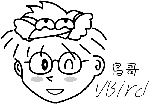 |
 sed 工具简介 sed 工具简介
在了解了一些正规表示法的基础应用之后,再来呢?呵呵~两个东西可以玩一玩的,那就是 sed 跟 awk 了!
这两个家伙可是相当的有用的啊!举例来说,鸟哥写的 logfile.sh 分析登录文件的小程序,
绝大部分分析关键词的取用、统计等等,就是用这两个宝贝蛋来帮我完成的!
那么你说,要不要玩一玩啊?! ^_^
我们先来谈一谈 sed 好了,基本上, sed 可以分析 Standard Input (STDIN) 的数据,
然后将数据经过处理后,再将他输出到 standrad out (STDOUT) 的一个工具。
至于处理呢?可以进行取代、删除、新增、撷取特定行等等的功能呢!很不错吧~
我们先来了解一下 sed 的用法,再来聊他的用途好了!
[root@linux ~]# sed [-nefr] [动作]
参数:
-n :使用安静(silent)模式。在一般 sed 的用法中,所有来自 STDIN
的数据一般都会被列出到屏幕上。但如果加上 -n 参数后,则只有经过
sed 特殊处理的那一行(或者动作)才会被列出来。
-e :直接在指令列模式上进行 sed 的动作编辑;
-f :直接将 sed 的动作写在一个档案内, -f filename 则可以执行 filename 内的
sed 动作;
-r :sed 的动作支持的是延伸型正规表示法的语法。(预设是基础正规表示法语法)
-i :直接修改读取的档案内容,而不是由屏幕输出。
动作说明: [n1[,n2]]function
n1, n2 :不见得会存在,一般代表『选择进行动作的行数』,举例来说,如果我的动作
是需要在 10 到 20 行之间进行的,则『 10,20[动作行为] 』
function 有底下这些咚咚:
a :新增, a 的后面可以接字符串,而这些字符串会在新的一行出现(目前的下一行)~
c :取代, c 的后面可以接字符串,这些字符串可以取代 n1,n2 之间的行!
d :删除,因为是删除啊,所以 d 后面通常不接任何咚咚;
i :插入, i 的后面可以接字符串,而这些字符串会在新的一行出现(目前的上一行);
p :打印,亦即将某个选择的数据印出。通常 p 会与参数 sed -n 一起运作~
s :取代,可以直接进行取代的工作哩!通常这个 s 的动作可以搭配
正规表示法!例如 1,20s/old/new/g 就是啦!
范例:
范例一:将 /etc/passwd 的内容列出,并且我需要打印行号,同时,请将第 2~5 行删除!
[root@linux ~]# nl /etc/passwd | sed '2,5d'
1 root:x:0:0:root:/root:/bin/bash
6 sync:x:5:0:sync:/sbin:/bin/sync
7 shutdown:x:6:0:shutdown:/sbin:/sbin/shutdown
.....(后面省略).....
# 看到了吧?因为 2-5 行给他删除了,所以显示的数据中,就没有 2-5 行啰~
# 另外,注意一下,原本应该是要下达 sed -e 才对,没有 -e 也行啦!
# 同时也要注意的是, sed 后面接的动作,请务必以 '' 两个单引号括住喔!
# 而,如果只要删除第 2 行,可以使用 nl /etc/passwd | sed '2d' 来达成,
# 至于第 3 到最后一行,则是 nl /etc/passwd | sed '3,$d' 的啦!
范例二:承上题,在第二行后(亦即是加在第三行)加上『drink tea?』字样!
[root@linux ~]# nl /etc/passwd | sed '2a drink tea'
1 root:x:0:0:root:/root:/bin/bash
2 bin:x:1:1:bin:/bin:/sbin/nologin
drink tea
3 daemon:x:2:2:daemon:/sbin:/sbin/nologin
# 嘿嘿!在 a 后面加上的字符串就已将出现在第二行后面啰!那如果是要在第二行前呢?
# nl /etc/passwd | sed '2i drink tea' 就对啦!
范例三:在第二行后面加入两行字,例如『Drink tea or .....』『drink beer?』
[root@linux ~]# nl /etc/passwd | sed '2a Drink tea or ......\
> drink beer ?'
1 root:x:0:0:root:/root:/bin/bash
2 bin:x:1:1:bin:/bin:/sbin/nologin
Drink tea or ......
drink beer ?
3 daemon:x:2:2:daemon:/sbin:/sbin/nologin
# 这个范例的重点是,我们可以新增不只一行喔!可以新增好几行~
# 但是每一行之间都必须要以反斜杠 \ 来进行新行的增加喔!所以,上面的例子中,
# 我们可以发现在第一行的最后面就有 \ 存在啦!那是一定要的喔!
范例四:我想将第2-5行的内容取代成为『No 2-5 number』呢?
[root@linux ~]# nl /etc/passwd | sed '2,5c No 2-5 number'
1 root:x:0:0:root:/root:/bin/bash
No 2-5 number
6 sync:x:5:0:sync:/sbin:/bin/sync
# 没有了 2-5 行,嘿嘿嘿嘿!我们要的数据就出现啦!
范例五:仅列出第 5-7 行
[root@linux ~]# nl /etc/passwd | sed -n '5,7p'
5 lp:x:4:7:lp:/var/spool/lpd:/sbin/nologin
6 sync:x:5:0:sync:/sbin:/bin/sync
7 shutdown:x:6:0:shutdown:/sbin:/sbin/shutdown
# 为什么要加 -n 的参数呢?您可以自行下达 sed '5,7p' 就知道了!(5-7行会重复输出)
# 有没有加上 -n 的参数时,输出的数据可是差很多的喔!
范例六:我们可以使用 ifconfig 来列出 IP ,若仅要 eth0 的 IP 时?
[root@linux ~]# ifconfig eth0
eth0 Link encap:Ethernet HWaddr 00:51:FD:52:9A:CA
inet addr:192.168.1.12 Bcast:192.168.1.255 Mask:255.255.255.0
inet6 addr: fe80::250:fcff:fe22:9acb/64 Scope:Link
UP BROADCAST RUNNING MULTICAST MTU:1500 Metric:1
.....(以下省略).....
# 其实,我们要的只是那个 inet addr:..那一行而已,所以啰,利用 grep 与 sed 来捉
[root@linux ~]# ifconfig eth0 | grep 'inet ' | sed 's/^.*addr://g' | \
> sed 's/Bcast.*$//g'
# 您可以将每个管线 (|) 的过程都分开来执行,就会晓得原因啰!
# 去头去尾之后,就会得到我们所需要的 IP 亦即是 192.168.1.12 啰~
范例七:将 /etc/man.config 档案的内容中,有 MAN 的设定就取出来,但不要说明内容。
[root@linux ~]# cat /etc/man.config | grep 'MAN'| sed 's/#.*$//g' | \
> sed '/^$/d'
# 每一行当中,若有 # 表示该行为批注,但是要注意的是,有时候,
# 批注并不是写在第一个字符,亦即是写在某个指令后方,如底下的模样:
# 『shutdown -h now # 这个是关机的指令』,批注 # 就在指令的后方了。
# 因此,我们才会使用到将 #.*$ 这个正规表示法!
范例八:利用 sed 直接在 ~/.bashrc 最后一行加入『# This is a test』
[root@linux ~]# sed -i '$a # This is a test' ~/.bashrc
# 上头的 -i 参数可以让你的 sed 直接去修改后面接的档案内容喔!而不是由屏幕输出。
# 至于那个 $a 则代表最后一行才新增的意思。
|
总之,这个 sed 不错用啦!而且很多的 shell script 都会使用到这个指令的功能~
sed 可以帮助系统管理员管理好日常的工作喔!要仔细的学习呢!
 awk 工具简介 awk 工具简介
相较于 sed 常常作用于一整个行的处理, awk 则比较倾向于一行当中分成数个『字段』来处理。
因此,awk 相当的适合处理小型的数据数据处理呢!awk 通常运作的模式是这样的:
[root@linux ~]# awk '条件类型1{动作1} 条件类型2{动作2} ...' filename
|
awk 可以处理后续接的档案,也可以读取来自前个指令的 standard output 。
但如前面说的, awk 主要是处理『每一行的字段内的数据』,而默认的『字段的分隔符为
"空格键" 或 "[tab]键" 』!举例来说,我们用 last 可以将登入者的数据取出来,
结果如下所示:
[root@linux ~]# last
dmtsai pts/0 192.168.1.12 Mon Aug 22 09:40 still logged in
root tty1 Mon Aug 15 11:38 - 11:39 (00:01)
reboot system boot 2.6.11 Sun Aug 14 18:18 (7+15:41)
dmtsai pts/0 192.168.1.12 Fri Aug 12 12:07 - 12:08 (00:01)
|
若我想要取出账号与登入者的 IP ,且账号与 IP 之间以 [tab] 隔开,则会变成这样:
[root@linux ~]# last | awk '{print $1 "\t" $3}'
dmtsai 192.168.1.12
root Mon
reboot boot
dmtsai 192.168.1.12
|
因为不论哪一行我都要处理,因此,就不需要有 "条件类型" 的限制!我所想要的是第一栏以及第三栏,
但是,第二行及第三行的内容怪怪的~这是因为数据格式的问题啊!所以啰~使用 awk
的时候,请先确认一下您的数据当中,如果是连续性的数据,请不要有空格或 [tab]
在内,否则,就会像这个例子这样,会发生误判喔!
另外,由上面这个例子您也会知道,在每一行的每个字段都是有变量名称的,那就是 $1, $2...
等变量名称,以上面的例子来说, dmtsai 是 $1 ,因为他是第一栏嘛!至于 192.168.1.12 是第三栏,
所以他就是 $3 啦!后面以此类推~呵呵!还有个变数喔!那就是 $0 ,$0 代表『一整列资料』的意思~
以上面的例子来说,第一行的 $0 代表的就是『dmtsai pts/0.... 』那一行啊!
由此可知,刚刚上面四行当中,整个 awk 的处理流程是:
- 读入第一行,并将第一行的资料填入 $0, $1, $2.... 等变数当中;
- 依据 "条件类型" 的限制,判断是否需要进行后面的 "动作";
- 做完所有的动作与条件类型;
- 若还有后续的『行』的数据,则重复上面 1~3 的步骤,直到所有的数据都读完为止。
经过这样的步骤,您会晓得, awk 是『 以行为一次处理的单位』,
而『 以字段为最小的处理单位』。好了,那么 awk
怎么知道我到底这个数据有几行?有几栏呢?这就需要 awk 的内建变量的帮忙啦~
| 变量名称 | 代表意义 |
| NF | 每一行 ($0) 拥有的字段总数 |
| NR | 目前 awk 所处理的是『第几行』数据 |
| FS | 目前的分隔字符,默认是空格键 |
我们继续以上面例子来做说明,如果我想要列出每一行的账号,并且列出目前处理的行数,
并且说明,该行有多少字段,则可以这样 ( 注意, awk 后续的所有动作以 ' 括住,
所以,内容如果想要以 print 打印时,记得,非变量的文字部分,包含上一小节
printf 提到的格式中,都需要使用双引号来定义出来喔!)
[root@linux ~]# last | awk '{print $1 "\t lines: " NR "\t columes: " NF}'
dmtsai lines: 1 columes: 10
root lines: 2 columes: 9
reboot lines: 3 columes: 9
dmtsai lines: 4 columes: 10
|
这样可以了解 NR 与 NF 的差别了吧?好了,底下来谈一谈所谓的 "条件类型" 了吧!
 awk 的逻辑运算字符 awk 的逻辑运算字符
既然有需要用到 "条件" 的类别,自然就需要一些逻辑运算啰~例如底下这些:
| 运算单元 | 代表意义 |
| > | 大于 |
| < | 小于 |
| >= | 大于或等于 |
| <= | 小于或等于 |
| == | 等于 |
| != | 不等于 |
值得注意的是那个 == 的符号,因为在『逻辑运算』上面,
就是所谓的大于、小于、等于等等的判断式上面,我们习惯上是以 ==
来表示,而如果是直接给予一个值,例如变量设定时,就直接使用 = 而已。
好了,我们实际来运用一下逻辑判断吧!举例来说,在 /etc/passwd 当中是以冒号 ":"
来作为字段的分隔,那假设我要查阅,第三栏小于 10 以下的数据,并且仅列出账号与第三栏,
那么可以这样做:
[root@linux ~]# cat /etc/passwd | \
> awk '{FS=":"} $3 < 10 {print $1 "\t " $3}'
root:x:0:0:root:/root:/bin/bash
bin 1
daemon 2
......(以下省略)......
|
有趣吧!不过,怎么第一行没有正确的显示出来呢?这是因为我们读入第一行的时候,
那些变数 $1, $2... 默认还是以空格键为分隔的,所以虽然我们定义了 FS=":" 了,
但是却仅能在第二行后才开始生效。那么怎么办呢?我们可以预先设定 awk 的变量啊!
利用 BEGIN 这个关键词喔!这样做:
[root@linux ~]# cat /etc/passwd | \
> awk 'BEGIN {FS=":"} $3 < 10 {print $1 "\t " $3}'
root 0
bin 1
daemon 2
......(以下省略)......
|
很有趣吧!而除了 BEGIN 之外,我们还有 END 呢!另外,如果要用 awk
来进行『计算功能』呢?以底下的例子来看,
假设我有一个薪资数据表,内容是这样的:
Name 1st 2nd 3th
VBird 23000 24000 25000
DMTsai 21000 20000 23000
Bird2 43000 42000 41000
|
如何帮我计算每个人的总额呢?而且我还想要格式化输出喔!
你可以将上面的数据储存成一个名称为 pay.txt 的档案,则:
[root@linux ~]# cat pay.txt | \
> awk 'NR==1{printf "%10s %10s %10s %10s %10s\n",$1,$2,$3,$4,"Total" }
NR>=2{total = $2 + $3 + $4
printf "%10s %10d %10d %10d %10.2f\n", $1, $2, $3, $4, total}'
Name 1st 2nd 3th Total
VBird 23000 24000 25000 72000.00
DMTsai 21000 20000 23000 64000.00
Bird2 43000 42000 41000 126000.00
|
上面的例子有几个重要事项应该要先说明的:
- 所有的动作,亦即在 {} 内的动作,如果有需要多个指令辅助时,可利用分号『;』间隔,
或者直接以 [Enter] 按键来隔开每个指令,例如上面的 NR>=2 后面接的动作,
利用 total = ... 那个指令来指定加总,而后续则以 printf 来格式化输出!
- 逻辑运算当中,如果是『等于』的情况,则务必使用两个等号『==』!
- 格式化输出时,在 printf 的格式设定当中,务必加上 \n ,才能进行分行!
- 与 bash shell 的变量不同,在 awk 当中,变量可以直接使用,不需加上 $ 符号。
利用 awk 这个玩意儿,就可以帮我们处理很多日常工作了呢!真是好用的很~
此外, awk 的输出格式当中,常常会以 printf 来辅助,所以,
最好您对 printf 也稍微熟悉一下比较好啦!另外, awk 的动作内 {} 也是支持 if (条件) 的喔!
举例来说,上面的指令可以修订成为这样:
[root@linux ~]# cat pay.txt | \
> awk '{if(NR==1) printf "%10s %10s %10s %10s %10s\n",$1,$2,$3,$4,"Total"}
NR>=2{total = $2 + $3 + $4
printf "%10s %10d %10d %10d %10.2f\n", $1, $2, $3, $4, total}'
|
你可以仔细的比对一下上面两个输入有啥不同~从中去了解两种语法吧!
我个人是比较倾向于使用第一种语法,因为会比较有统一性啊! ^_^
除此之外, awk 还可以帮我们进行循环计算喔!真是相当的好用!
不过,那属于比较进阶的单独课程了,我们这里就不再多加介绍。如果您有兴趣的话,
可以到中研院的网站查询喔: http://phi.sinica.edu.tw/aspac/reports/94/94011/,鸟哥这里也有一份
pdf 档的备份: http://linux.vbird.org/linux_basic/0330regularex/awk.pdf。
您可以自行参阅一下该文章的内容,里头可以好好的查阅一下关于数组与循环方面的介绍,
我认为该文章写的很棒喔!该介绍的都介绍了!很好~我喜欢~ ^_^
 文件数据比对与打印的相关功能 文件数据比对与打印的相关功能
正规表示法是相当有用的工具,当然,那个 sed 还有 awk 也是很棒的工具程序,
不过,除此之外,我们其实还有很多可以使用的工作来处理文件数据喔!
举例来说,假如我有两个档案,一个档案是原始档,一个则是经过一些时间累积处理后的档案,
我想要知道这两个档案之间的差别,该如何运用正规表示法?呼呼~可能要透过所谓的循环来一行一行比对检查呢~
但是,我们可以透过 Linux 提供的 diff 及 cmp 指令来进行比对即可喔!很棒的啊!
 档案比对 档案比对
什么时候会用到档案的比对啊?通常是『同一个软件包的不同版本之间,比较配置文件与原始档的差异』,
所以啰,很多时候所谓的档案比对,通常是用在 ASCII 纯文本档的比对上的!
那么比对档案的指令有哪些?最常见的就是 diff 啰!
diff
diff 就是用在比对两个档案之间的差异的,一般是用在 ASCII 纯文本档的比对上。
我们先预处理一下一个档案好了。假设我要将 /etc/passwd 的内容,将第四行删除,
第六行则取代成为『no six line』,新的档案放置到 /tmp/test 里面,
那么应该怎么做?
[root@linux ~]# mkdir -p /tmp/test
[root@linux ~]# cat /etc/passwd | \
> sed -e '4d' -e '6c no six line' > /tmp/test/passwd
# 注意一下, sed 后面如果要接超过两个以上的动作时,每个动作前面得加 -e 才行!
|
接下来讨论一下关于 diff 的用法吧!
[root@linux ~]# diff [-bBi] from-file to-file
参数:
from-file :一个档名,作为原始比对档案的档名;
to-file :一个档名,作为目的比对档案的档名;
注意,from-file 或 to-file 可以 - 取代,那个 - 代表『Standard input』之意。
-b :忽略一行当中,仅有多个空白的差异(例如 "about me" 与 "about me" 视为相同
-B :忽略空白行的差异。
-i :忽略大小写的不同。
范例:
范例一:比对 /tmp/test/passwd 与 /etc/passwd 的差异:
[root@linux ~]# diff /etc/passwd /tmp/test/passwd
4d3 <==这里是说,左边档案(/etc/passwd)第四行被删除 (d)
< adm:x:3:4:adm:/var/adm:/sbin/nologin
6c5 <==这里是说,左边档案的第六行被取代成右边档案(/tmp/test/passwd)的第五行
< sync:x:5:0:sync:/sbin:/bin/sync
---
> no six line
# 很聪明吧!用 diff 就把我们刚刚的处理给比对完毕了!
|
用 diff 比对档案真的是很简单喔!另外, diff 也可以比对整个目录下的差异喔!
举例来说,我们将两个目录比对一下:
[root@linux ~]# diff /etc /tmp/test
......(前面省略).....
Only in /etc: paper.config
diff /etc/passwd /tmp/test/passwd
4d3
< adm:x:3:4:adm:/var/adm:/sbin/nologin
6c5
< sync:x:5:0:sync:/sbin:/bin/sync
---
> no six line
Only in /etc: passwd-
......(后面省略).....
|
我们的 diff 很聪明吧!还可以比对不同目录下的相同文件名的内容,
这样真的很方便喔~
cmp
相对于 diff 的广泛用途, cmp 似乎就用的没有这么多了~
cmp 主要也是在比对两个档案,他主要利用『位』单位去比对,因此,
当然也可以比对 binary file 啰~(还是要再提醒喔, diff 主要是以『行』为单位比对,
cmp 则是以『位』为单位去比对,这并不相同!)
[root@linux ~]# cmp [-s] file1 file2
参数:
-s :将所有的不同点的位处都列出来。因为 cmp 预设仅会输出第一个发现的不同点。
范例:
范例一:用 cmp 比较一下 /etc/passwd 与 /tmp/test/passwd
[root@linux ~]# cmp /etc/passwd /tmp/test/passwd
/etc/passwd /tmp/test/passwd differ: byte 106, line 4
|
看到了吗?第一个发现的不同点在第四行,而且位数是在第 106 个位处!
这个 cmp 也可以用来比对 binary 啦! ^_^
patch
patch 这个指令与 diff 可是有密不可分的关系啊!我们前面提到,
diff 可以用来分辨两个版本之间的差异,举例来说,刚刚我们所建立的 /tmp/test/passwd
与 /etc/passwd 就是两个不同版本之间的档案。那么,如果要『升级』呢?
就是『将旧的档案升级成为新的档案』时,应该要怎么做呢?
举例来说,我们可以这样做测试:
[root@linux ~]# mkdir /tmp/old; cp /etc/passwd /tmp/old
[root@linux ~]# mkdir /tmp/new; cp /tmp/test/passwd /tmp/new
[root@linux ~]# cd /tmp ; diff -Naur old/ new/ > test.patch
|
此时,在 /tmp/test.patch 档案之中,就记录了新旧的档案之间的差异,
对了!您必须要了解的是,用 diff 制作这个档案时,旧的档案必须是在前面,亦即是
diff oldfile newfile 才行喔!此外,新旧档案的『相对目录位置』最好也是一样比较好喔!
OK!那么如何将旧的内容 (/tmp/old/passwd) 更新到新版 (/tmp/new/passwd) 的内容呢?
简单的说,可以用这样:
[root@linux ~]# patch -pN < patch_file
参数:
-p :后面可以接『取消几层目录』的意思。
范例:
范例一:将刚刚制作出来的 patch file 用来更新旧版数据
[root@linux ~]# cd /tmp/old
[root@linux ~]# patch -p1 < /tmp/test.patch
patching file passwd
# 为什么这里会使用 -p1 呢?因为我们在比对新旧版的数据时,是在 /tmp 底下,
# 而实际的数据是在 /tmp/old 里面,因此,当我们进入到 /tmp/old 时,
# 再查阅 /tmp/test.patch 的第一行如下:
# diff -Naur old/passwd new/passwd (用 head -n 1 /tmp/test.patch)
# 发现到,我们所在的目录其实是 old 里面,所以,就必须要减去一层目录。
|
更详细的 patch 用法我们会在后续的第五章跟大家介绍,
这里仅是介绍给您,呵呵!我们可以利用 diff 来比对两个档案之间的差异,
更可进一步利用这个功能来制作修补档案 (patch file) ,让大家更容易进行比对与升级呢!
很不赖吧! ^_^
 档案打印准备: pr 档案打印准备: pr
如果您曾经使用过一些图形接口的文字处理软件的话,那么很容易发现,
当我们在打印的时候,可以同时选择与设定每一页打印时的标头吧!
也可以设定页码呢!那么,如果我是在 Linux 底下打印纯文本档呢
可不可以具有标题啊?可不可以加入页码啊?呵呵!当然可以啊!
使用 pr 就能够达到这个功能了。不过, pr 的参数实在太多了,
我也说不完,一般来说,我都仅使用最简单的方式来处理而已。
举例来说,如果想要打印 /etc/man.config 呢?
[root@linux ~]# pr /etc/man.config
2003-02-10 23:20 /etc/man.config Page 1
#
# Generated automatically from man.conf.in by the
# configure script.
.....以下省略......
|
上面特殊字体那一行呢,其实就是使用 pr 处理后所造成的标题啦~
标题中会有『档案时间』、『档案档名』及『页码』三大项目。
更多的 pr 使用,请参考 pr 的说明啊! ^_^
 重点回顾 重点回顾
- 使用 grep 或其他工具进行正规表示法的字符串比对时,因为编码的问题会有不同的状态,因此,
您最好将 LANG 及 LANGUAGE 等变量设定为 C 或者是 en 等英文语系!
-
正规表示法 ( Regular Expression ) 的用途主要是用来做为『搜寻』字符串之用,还可以用来过滤特殊讯息等用途;
-
由于严谨度的不同,正规表示法之上还有更严谨的延伸正规表示法;
-
正规表示法的处理方式,经常是以『整行』或称为『整段』来进行处理的;
-
grep 与 egrep 在正规表示法里面是很常见的两支程序,其中, egrep 支持更严谨的正规表示法的语法;
 参考资源 参考资源
 本章习题练习 本章习题练习
( 要看答案请将鼠标移动到『答:』底下的空白处,按下左键圈选空白处即可察看 )
- 我想要知道某个档案里面含有 boot 的字眼,而这个档案在 /etc/ 底下,我要如何找出这个档案?
- 我想要知道,在 /etc 底下,只要含有 XYZ 三个字符的任何一个字符的那一行就列出来,要怎样进行?
『只要』含有 X 或 Y 或 Z 就将该行列出来,因此,我们的范围很很广啦!这个时候就必需要使用到
[] 这个咚咚!还记得中括号的用途吗?那就是『在中括号里面谨代表一个字符而已!』
而这个中括号是一个『代表』,可以是一串字也可以是几个不连续的字!这里我们仅需要
XYZ 其中任何一个,所以可以这样写:
则只要在每一行当中,只要发现 X 或 Y 或 Z 任何一个,就会将他印出来!这个与
grep XYZ /etc/* 是『完全不一样』的!请仔细的思考一下ㄟ!
- 我想要找出在 /etc 底下,档案内容含有 * 的文件名?
由于 * 是特殊字符,在变量的订定法则里面曾经提过要将特殊字符移除,需要使用跳脱字符,亦即是
\ 符号,所以我可以这样下达指令:
2002/07/29:第一次完成;
2003/02/10:重新编排与加入 FAQ ;
2005/01/28:重新汇整基础正规表示法的内容!重点在 regular_express.txt 的处理与练习上!
2005/03/30:修订了 grep -n 'goo*g' regular_express.txt 这一段
2005/05/23:修订了 grep -n '^[a-z]' regular_express.txt 所要撷取的是小写,之前写成大写,错了!
2005/08/22:加入了 awk, sed 等工具的介绍,还有 diff 与 cmp 等指令的说明!
2005/09/05:加入 printf 内,关于 \xNN 的说明!
2006/03/10:将原本的 sed 内的动作(action)中, s 由『搜寻』改成『取代』了!
2006/10/05:在 sed 当中多了一个 -i 的参数说明,也多了一个范例八可以参考。感谢讨论区的thyme兄!
2008/10/08:加入 grep 内的 --color=auto 说明!
|
|